Эффект пленочной фотографии в Lightroom
В последнее время стала особенно популярной среди фотографов обработка в стиле олд-скул, такие фотографии нам напоминают кадры из ретро фильмов. Существует множество специальных пресетов и экшенов для создания подобного эффекта, но в этом уроке мы покажем, как добиться подобного эффекта самостоятельно за 3 простых шага в программе Adobe Lightroom.
Что мы подразумеваем под эффектом пленки?
Прежде чем приступить непосредственно к обработке, давайте разберемся, какими характеристиками обладает фотография с эффектом пленки. Для примера я сделал несколько фотографий, чтобы наглядно показать этот эффект. Также стоит сказать, что существует несколько стилей подобных фотографий, об этом несложно догадаться, ведь пленка бывает самых разных видов. Для интереса ознакомьтесь с самыми популярными: Velvia, Provia, Kodak Gold, and Ilford Delta.
Когда я начал знакомиться с пленочной фотографией, заметил, что в большинстве случаев на снимках смещены точки черного и белого. Черный на фотографии не совсем черный, а тёмно-серый, а белый в свою очередь светло-серый.
Черный на фотографии не совсем черный, а тёмно-серый, а белый в свою очередь светло-серый.
На этой фотографии как раз и продемонстрирован результат смещения точек черного и белого, которое так характерно для пленки. В левой части снимка расположена самая темная точка всего изображения, но, как мы видим, эта область далеко не черная, она темно-серого цвета. И самая светлая точка, которая расположена в области лампы, также не чисто белого цвета, а светло-серого.
Динамический диапазон у пленочной фотографии очень широкий, т.е. между самой темной и самой светлой частями много тональных переходов. Одной из самых важных особенностей пленочной фотографии является низкая контрастность белых и черных точек изображения. Пленка получается в средних тонах, и именно это ее свойство и является ключевым.
Цвета
Обобщить цветовые характеристики пленочной фотографии невозможно из-за того, что пленка бывает самая разная и передает цвета по-разному. Создавая эффект пленки, мы можем выбрать более подходящую кадру цветовую гамму.
Пленочная фотография по-своему уникальна. Это фото несовершенно с технической стороны – глубокие тени уходят в синий оттенок, но зато оно приятно для визуального восприятия, пленка делает фотографию по-настоящему особенной.
К счастью, мы можем воссоздать эффект пленки в графических программах. Я покажу вам несколько простых способов сделать вашу фотографию похожей на пленочную.
ЗернистостьВне зависимости от качества светочувствительной поверхности, зернистость является постоянным спутником многих видов пленки. Стремясь к техническому совершенству фотографии, многие пытаются избавиться от зернистости и шума. Я вырос на пленке и поэтому к зернистости отношусь иначе, на мой взгляд, она придает фотографии изюминку.
На этой фотографии зернистость особенно заметна в теневых областях, портрет от этого смотрится выигрышно. Добиться такой зернистости можно, всего на всего сдвинув одни ползунок в программе Lightroom.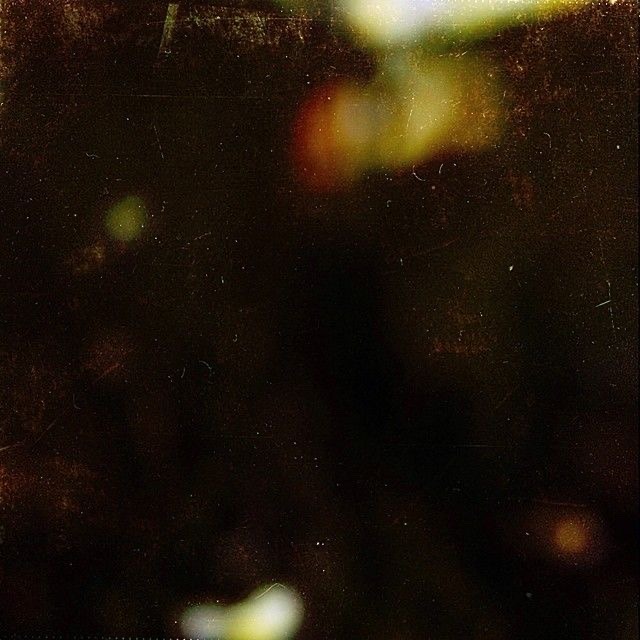
Итак, особенностями пленочной фотографии являются: смещенные точки черного и белого, цвет и зернистость. Теперь мы можем приступить к обработке.
Работаем с Кривыми
Лучше всего имитировать пленочные настройки точки черного и точки белого, о которых мы говорили выше, при помощи Кривых (Curves). Мы сделаем это буквально за пару секунд, изменив вид кривой.
Модуль с Кривыми вы найдете в правой части экрана программы, называется он Tone Curve (Тоновая кривая). Я пользуюсь точечной кривой (существует еще параметрическая), она позволяет регулировать диапазоны фотографии перемещением самой кривой. Чтобы переключить режим кликаем на иконку в правом нижнем углу модуля.
Щелкните по иконке, чтобы переключить режим отображения кривой.
Теперь вид кривой несколько изменился, и на ней появились точки.
Мы видим, что теперь в поле отображаются точки в нижнем левом и верхнем правом углах.
Грубо говоря, точка в левом нижнем углу отвечает за черный цвет (за точку черного), а точка в правом верхнем углу, соответственно, за белый цвет. Теперь мы можем отрегулировать эти точки и привести изображение к желаемому виду.
Теперь мы можем отрегулировать эти точки и привести изображение к желаемому виду.
Чтобы превратить черный в темно-серый просто кликните по точке, отвечающей за черный, и перетащите ее из угла чуть выше. На примере ниже вы видите, как изменился черный цвет, став темно-серым.
Исходная фотография
Переместив точку из нижнего левого угла вверх мы добились того, что черный превратился в темно-серый, и уменьшилась контрастность всего изображения.
Чтобы белый превратить в светло-серый, перемещаем другой конец кривой вниз. Обратите внимание на кольцо карусели, оно стало светло-серым после внесенных изменений.
Переместив точку, отвечающую за белый, мы получили светло-серые тона.
Итак, с помощью невероятно простых манипуляций мы приблизились к желаемому результату: наша фотография напоминает классическое пленочное фото.
Работаем с цветом
Еще одним важным пунктом в создании эффекта пленки является настройка цвета фотографии.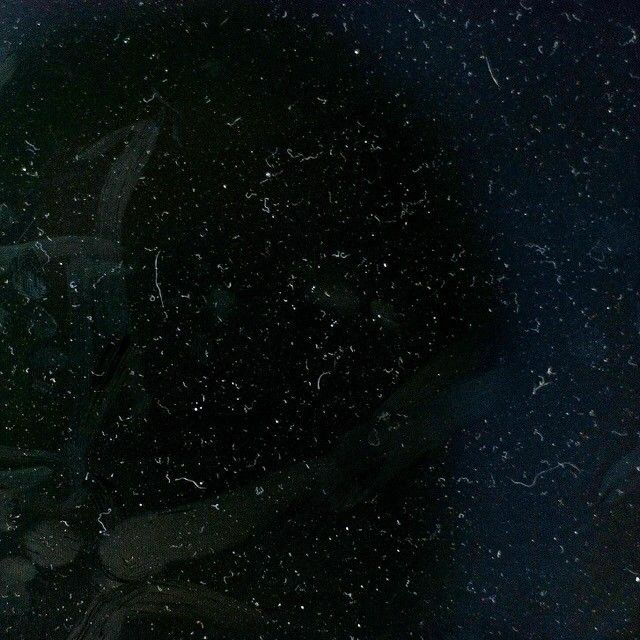 На этом этапе вы, буквально, не ограничены никакими рамками, вы можете экспериментировать и создавать самые различными цветовые стилизации.
На этом этапе вы, буквально, не ограничены никакими рамками, вы можете экспериментировать и создавать самые различными цветовые стилизации.
Для работы с цветом я пользуюсь модулем Hue, Saturation and Luminance (HSL). Открыв модуль выбираю вкладку Color. Здесь мы можем контролировать яркость, насыщенность и оттенок каждого цвета отдельно.
Используйте цветовую панель для регулировки цветов вашего изображения.
Попробуйте понизить значение синего и наоборот повысить зеленые тона. Задействуете желтый и фиолетовый цвета, чтобы сделать фотографию более винтажной.
Добавляем зернистость
И заключительным шагом в обработке будет добавление зернистости. В модуле Develop находим раздел Effects panel и меняем положение ползунка, отвечающего за добавление зерна (называется этот подраздел Adding grain). Чтобы полностью контролировать наложение этого эффекта увеличьте изображение.
Сдвигайте ползунок, не торопясь, чтобы не переусердствовать с эффектом.
Приблизив изображение, я выставил ползунок Amount примерно посередине. Значения Size (размер) и Roughness (неровность) подбираются для каждой фотографии индивидуально. Для моей фотографии идеальными оказались значения, приведенные на изображении выше. Большое зерно делает изображение похожим на пленочное фото, снятое с высоким ISO.
Делаем пресет
Чтобы из раза в раз не проделывать эту работу заново и не тратить свое время, в программе Lightroom есть возможность записывать все ваши действия в пресеты, чтобы в дальнейшем применять заданные в пресете настройки к другим фотографиям. Для этого находим панель Presets и кликаем по иконке с плюсиком.
Чтобы создать новый пресет нажимаем на плюсик в правом верхнем углу
В появившемся окне снимаем галочки со всех параметров, которые не были задействованы. Если вы следовали моему уроку, тогда оставляем галочки напротив Tone Curve, Treatment (Color), Grain и Process Version.
Убедитесь, что отметили только те опции, которые регулировались во время создания эффекта
Чтобы применить сохраненный эффект, работая с другими изображениями, мы открываем раздел Presets и выбираем необходимый пресет из списка.
Заключение
Следуя этому уроку, за несколько очень простых шагов вы можете создать эффект пленки, который придаст вашей фотографии совершенно особенное настроение. Экспериментируйте с настройками цветов, кривых и зерна – создавайте свой неповторимый стиль.
Автор: Andrew Childress
12/03/2014 Просмотров : 332518 Источник: photography.tutsplus.com Перевод: Анастасия Родригес
Как создать эффект фотопленки в Lightroom
Оттенки и органическая природа аналоговой пленки – это то, к чему стали стремиться многие в цифровую эпоху. Не беспокойтесь, эта статья будет не о достоинствах и недостатках цифровой фотографии, или о том, что лучше – пленочная фотография или цифровая. Цель этого урока – передать то, что можно назвать лучшим из этих двух фотографических миров. А если не лучшее, то хотя бы приятный компромисс между шармом аналоговой пленки и удобством цифрового изображения – как имитировать аналоговую пленку с помощью Lightroom.
Фотография, как и все остальное, неизменно находиться в движении вперед. Все время идет поиск наилучшего; лучшие машины, лучшие компьютеры, а для нас, фотографов… новейшие камеры. Удивительно, но часто мы теряем ощущение «старой школы» среди тех вещей, которые старались заменить последовательными обновленными версиями.
Придание нашим цифровым фотографиям эффекта пленки не просто возможно, но и проще, чем когда-либо ранее. Более того, мы можем провести всю эту алхимию постобработки в Adobe Lightroom. Я обещаю, что это легко.
Что следует учитывать
Сейчас самое подходящее время, чтобы сделать паузу и небольшое открытие. Существует множество переменных, которые определяют окончательный вид печатного снимка с аналоговой пленки. Эти переменные варьируются от типа и температуры химического вещества, используемого для проявки, до способа печати и сканирования. Даже возраст пленки, на которую были сделаны снимки, может изменить финальный результат.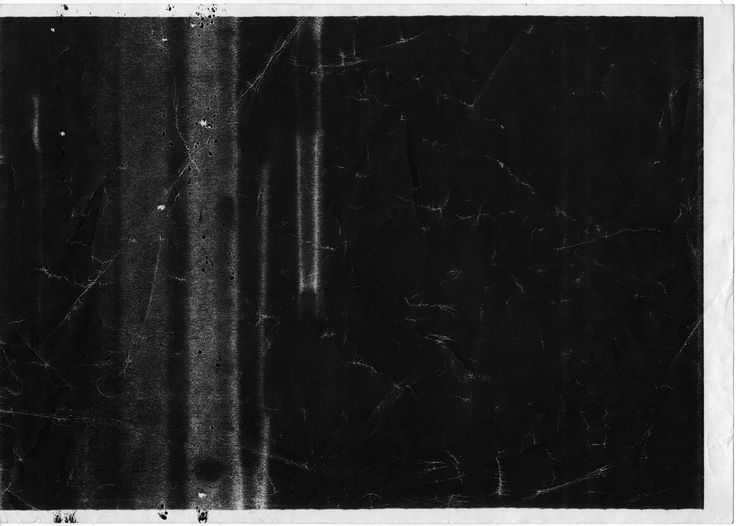 Так что помните о том, что достичь абсолютной точности почти невозможно, но удовольствие от процесса вы определенно получите!
Так что помните о том, что достичь абсолютной точности почти невозможно, но удовольствие от процесса вы определенно получите!
Первый шаг – найдите пленку, которая вам нравится
Первый шаг в этом процессе – это найти пленку, которую вы хотите иммитировать. Существует несколько способов сделать это. Если вам посчастливилось быть одним из тех, кто снимает и на пленку, и на цифру, то, скорее всего, у вас есть несколько готовых примеров. Но самый простой способ найти множество изображений, сделанных на аналоговую пленку, это посмотреть Flickr.
Там есть довольно много групп, которые специализируются «только на пленке», поэтому каждое изображение сделано на пленку, а затем отсканировано. Некоторые из этих групп, такие как Film Database, требуют от участников указывать какой тип пленки был использован. Как только вы найдете изображение с зернистостью и тоном, которые вам нравятся, узнайте на какую пленку оно было сделано. Чем больше вы найдете фотографий, сделанных на эту пленку, тем лучше вы будете понимать общее ощущение.
Переходим к Lightroom
Как только вы определитесь с тем, какая пленка вам нравится, время переходить к Lightroom и приступать к самому интересному. В первую очередь, мы поговорим о трех основных моментах, на которые стоит обратить внимание — характеристики цветового оттенка, контрастности и зернистости пленки. Затем мы охватим процесс создания эффекта пленки на примере, чтобы вы увидели, насколько это просто!
Цветовой тон
Цветовой тон – это широкий термин, который в нашем случае описывает общую цветовую температуру пленки и насыщенность этих цветов. Аналоговые пленки могут быть практически во всех цветовых тонах радуги. Некоторые пленки имеют очень теплые оттенки с богатыми, яркими цветами. В то время, как другие более приглушенные, с прохладными оттенками и меньшей насыщенностью цветов. Даже черно-белые пленки имеют различные варианты оттенков.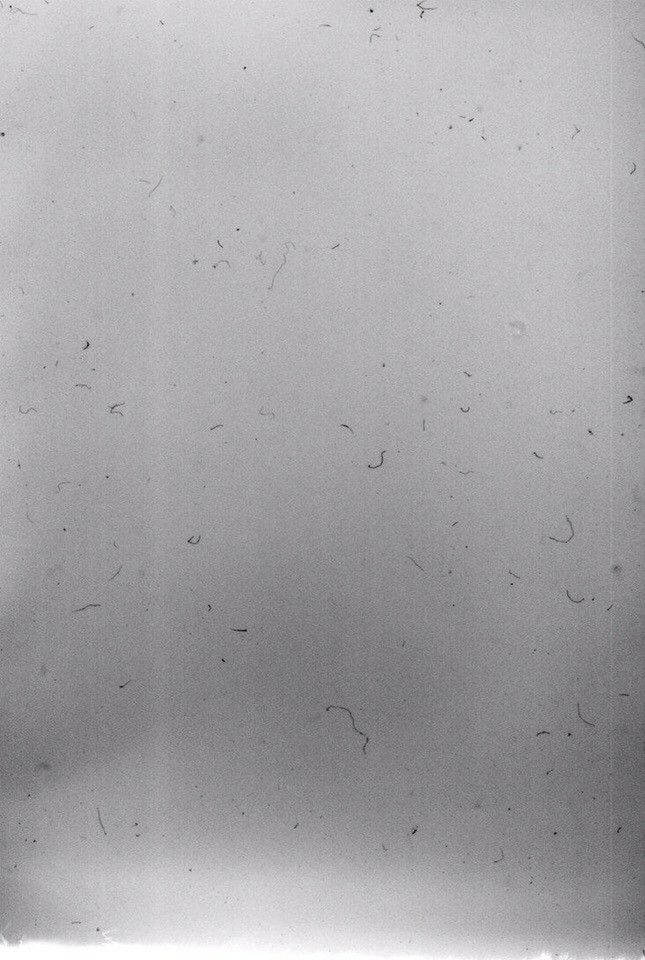
Обращая внимание на хроматические характеристики пленки, не забудьте обратить внимание на общий тон – более теплый или холодный по температуре. Затем посмотрите, присутствует ли какой-нибудь цветовой оттенок, например, синий, красный, зеленый и т.д. Если пленка, которую вы будете имитировать, черно-белая, все же обратите внимание на любой цвет, который может присутствовать в ней. Черно-белые пленки всегда более, чем просто черно-белые!
Контрастность
Это, пожалуй, самый простой аспект всего процесса имитации. Контрастность – это просто разница между светами и тенями, присутствующими в изображении. Пленки имеют разные контрастные широты (опять же, это зависит от проявки), которые вы можете наблюдать. Черные выглядят плотными и глубокими или более светлыми и выцветшими? А света — яркие и контрастные или фотография более плоская и мягкая? Позже в Lightroom слайдер контрастности сделает для вас много работы.
Зернистость
Возможно, наиболее изменчивым свойством аналоговой пленки является наличие зернистости. Она характеризуется размером и количеством крошечных светочувствительных серебряных кристаллов, находящихся в эмульсии пленки. Пленка с более высоким ISO имеет большую зернистость. Пленки с меньшим ISO имеют меньшую зернистость. В зависимости от пленки зерно может быть больше или меньше, грубым или тонким, и буквально любым в этих пределах. Будет полезным рассмотреть изображение в максимально возможном размере, чтобы изучить зернистость пленки. Когда делаете заметки, обратите особое внимание на количество, размер и жесткость зерна. Вы же делаете заметки…… не так ли? Конечно, делаете!
Она характеризуется размером и количеством крошечных светочувствительных серебряных кристаллов, находящихся в эмульсии пленки. Пленка с более высоким ISO имеет большую зернистость. Пленки с меньшим ISO имеют меньшую зернистость. В зависимости от пленки зерно может быть больше или меньше, грубым или тонким, и буквально любым в этих пределах. Будет полезным рассмотреть изображение в максимально возможном размере, чтобы изучить зернистость пленки. Когда делаете заметки, обратите особое внимание на количество, размер и жесткость зерна. Вы же делаете заметки…… не так ли? Конечно, делаете!
Процесс имитации
Fujifilm Provia 400X (изображение предоставлено Fujifilm)
Теперь начинается интересная часть. Мы возьмем цифровое изображение и придадим ему вид пленочного. В данном случае я выбрал пленку со средним значением ISO Fujifilm Provia 400X. Это умеренно насыщенная пленка с точки зрения цвета с приятным контрастом.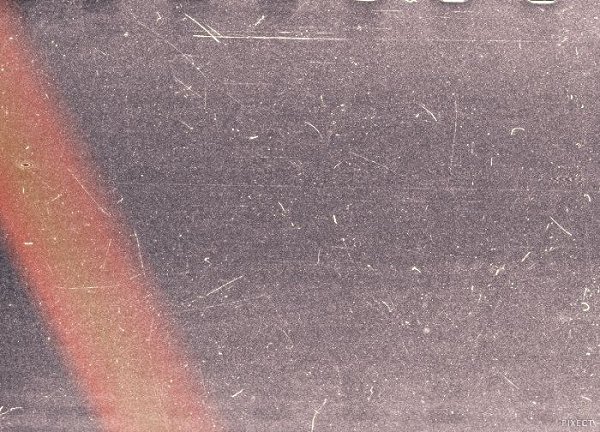 При ISO 400 зернистость присутствует, но не так грубо, как на некоторых других пленках с тем же диапазоном ISO. В большинстве увиденных мною изображений, сделанных на эту пленку, присутствует легкий голубой оттенок.
При ISO 400 зернистость присутствует, но не так грубо, как на некоторых других пленках с тем же диапазоном ISO. В большинстве увиденных мною изображений, сделанных на эту пленку, присутствует легкий голубой оттенок.
Составляем дорожную карту
Итак, прежде, чем приступить к обработке в Lightroom, я составляю дорожную карту, которая будет помогать мне на протяжении всего процесса. Она будет содержать основные атрибуты пленки, которые я надеюсь воспроизвести. Теперь сделайте то же для своей пленки:
- Цветовой тон: легкий голубой оттенок, особенно в тенях. Насыщенность цвета умеренная. Цветовая температура слегка прохладная.
- Контрастность: от умеренной до сильной с глубоким черным.
Сначала выполните базовые настройки
Мы начинаем работать с изображением, в котором была скорректирована экспозиция, но без корректировок цвета и контрастности. Это наилучшая основа для создания эффекта аналоговой пленки.
Это наилучшая основа для создания эффекта аналоговой пленки.
Изображение перед обработкой.
Я немного обрежу фотографию и вернусь в модуль Коррекции.
Следуйте дорожной карте
Согласно дорожной карте, которую я составил ранее, первой настройкой является контрастность. Я увеличиваю контрастность до +81, но все же этого недостаточно для нужной глубины в тенях, поэтому я иду далее и затемняю Черные до -40. Пока я здесь, уменьшаю насыщенность, чтобы она больше соответствовала свойствам пленки Provia 400x. Поскольку изображение должно быть немного прохладнее, я также немного уменьшаю температуру.
Чтобы добавить немного больше синего в тенях, мы в дальнейшем будем использовать одного из великих невоспетых героев Lightroom – тоновую кривую. Нажмите на панель тоновой кривой и убедитесь, что она настроена на просмотр каналов. Так как я хочу добавить синий оттенок, я выбираю синий канал (смотрите ниже).
Поскольку я хочу применить синее тонирование в основном в тенях изображения, я слегка приподнимаю крайний левый конец кривой вверх. Это даст синий оттенок в Черных. Старайтесь не переусердствовать здесь.
Использование Кривых в синем канале – настройте черные, как здесь показано, чтобы добавить прохладный оттенок в тенях.
Добавление зернистости
Теперь осталось только сосредоточится на зернистости. Мое исходное цифровое изображение было сделано на ISO 500, что близко к ISO 400 пленки Provia. Вот увеличение исходного изображения в масштабе 1:1.
Но зернистость пленки имеет гораздо больше нюансов. Итак, давайте настроим ее на панели эффектов, исходя из наших заметок. Мы заметили, что Fujifilm Provia 400x обладает умеренным, но довольно заметным зерном. Поэтому я экспериментирую со слайдерами Значение, Размер и Грубость, пока не достигну того эффекта, который мне нужен. Не бойтесь сочетать эти слайдеры! Правильная комбинация получается только при визуальном сравнении настроек.
Не бойтесь сочетать эти слайдеры! Правильная комбинация получается только при визуальном сравнении настроек.
Вот зернистость, которую мы добавили, по сравнению с исходным изображением. При рассмотрении в масштабе 1:1 разница очевидна.
Все готово!
Финальное изображение.
Не стесняйтесь вернуться обратно, чтобы настроить экспозицию или сделать другие корректировки, чтобы получить желаемый внешний вид. Но помните, если вы измените контрастность или цвет, то ваша фотография будет менее близка к аналоговой пленке, которую вы хотите имитировать.
*Бонус* Попробуйте увеличить слайдер подавления цветового шума, чтобы удалить его. Цветовой шум является исключительной характеристикой цифровых изображений, и отсутствует в пленках.
Вот завершенная имитация пленки Fujifilm Provia 400x по сравнению с нашей цифровой фотографией.
До и после.
Заключение
Хотя мы не можем полностью воссоздать эффект пленки из-за различий в процессах проявки и печати, но мы можем добиться очень похожего результата. В некотором роде у нас есть больше универсальности, так как мы можем имитировать разные типы пленок в цифровой лаборатории.
Автор: Adam Welch
Перевод: Татьяна Сапрыкина
Понравился урок? Поделись с друзьями!
Я тестировал приложения, которые делают ваши фотографии похожими на снятые на пленку, чтобы определить, какое из них лучше. Вы делаете 28 снимков и ждете несколько дней, пока они проявятся, только чтобы обнаружить, что половина вашего рулона бесполезна, потому что все фотографии полностью размыты… или это добавляет эффекта?
Также важно упомянуть о высокой цене этого хобби. От первой покупки различных одноразовых камер до покупки многоразовой пленочной камеры «наведи и снимай», для которой требуются рулоны пленки (сама по себе отдельная покупка, эти рулоны стоят до 9 фунтов стерлингов). !), к фактической плате за проявку ваших фотографий – действительно ли это того стоит?
!), к фактической плате за проявку ваших фотографий – действительно ли это того стоит?
Через @theresasfilmproject в Instagram
Существует множество приложений, которые утверждают, что превращают ваши фотографии в фильмы, не тратя лишних денег и не дожидаясь конечного продукта. Итак, давайте проверим их.
Dazz Cam
Это один из первых результатов поиска, когда вы вводите «фильм» в AppStore, но выдерживает ли он проверку? Dazz Cam прост в использовании, вы можете либо делать снимки непосредственно в приложении, либо импортировать их из фотопленки. Затем приложение предоставляет вам различные варианты «камеры», хотя вам нужно приобрести профессиональную версию за 4,9 фунта стерлингов.9 в год, чтобы разблокировать дополнительные возможности. Это приложение часто рекомендуют пользователи TikTok, причем камера «Inst C» (поставляется бесплатно с приложением) является самым фаворитом. Эффект тонкий, но убедительный, добавляющий ностальгический оттенок, который определенно будет хорошо смотреться на грамме.
8/10 воспользуюсь снова.
Prequel
Еще один фаворит TikTok. Prequel — это приложение, которое позволяет вам снимать фотографии и видео непосредственно в приложении, а также редактировать фотографии и видео из вашей фотопленки с предварительно заданными параметрами фильтров. Категория «ретро» имеет 13 различных опций, которые чем-то напоминают эффект одноразовых предметов, хотя некоторые фильтры ограничены и могут быть доступны только после уплаты огромной абонентской платы в размере 4,9 фунтов стерлингов.9/нед. Мы обнаружили, что наиболее убедительным вариантом фильтра является «бирюзовый № 1», хотя он действительно не заменяет вычурную атмосферу настоящих одноразовых предметов.
В целом, 7/10 и бонусный балл, потому что Prequel также позволяет редактировать видео, чего нет в большинстве приложений.
DAZE CAM
DAZE CAM позволяет делать снимки прямо в приложении и автоматически добавляет к вашим изображениям винтажный фильтр, хотя вы можете изменить такие особенности, как добавление световых бликов или увеличение зернистости. Вам разрешено три загрузки из фотопленки бесплатно, но вы должны приобрести премиум-версию за 2,9 фунта стерлингов.9, чтобы получить неограниченное развитие. Фильтр DAZE CAM очень эстетичен и, вероятно, так же хорош, как имитация одноразовых предметов на вашем телефоне.
Вам разрешено три загрузки из фотопленки бесплатно, но вы должны приобрести премиум-версию за 2,9 фунта стерлингов.9, чтобы получить неограниченное развитие. Фильтр DAZE CAM очень эстетичен и, вероятно, так же хорош, как имитация одноразовых предметов на вашем телефоне.
Это приложение определенно является нашим фаворитом и заслуживает 10/10.
Kamon – классическая пленочная камера
Kamon превращает ваш экран в интерфейс, напоминающий классическую одноразовую камеру. Как и в случае с Dazz Cam, существует восемь различных вариантов винтажных «камер», включая настройку поляроида. Все они бесплатны для использования и не требуют покупки профессиональной версии. Мы попробовали вариант «Камон», чтобы проверить, насколько фильтр похож на пленку, и… мда, световая засветка очень сильная, и нет возможности вернуться и отредактировать изображение после того, как оно было обработано приложением. Фильтр во многом напоминает HUJI, и если вы все еще используете это приложение, то почему? Сейчас не 2018 год, подрасти.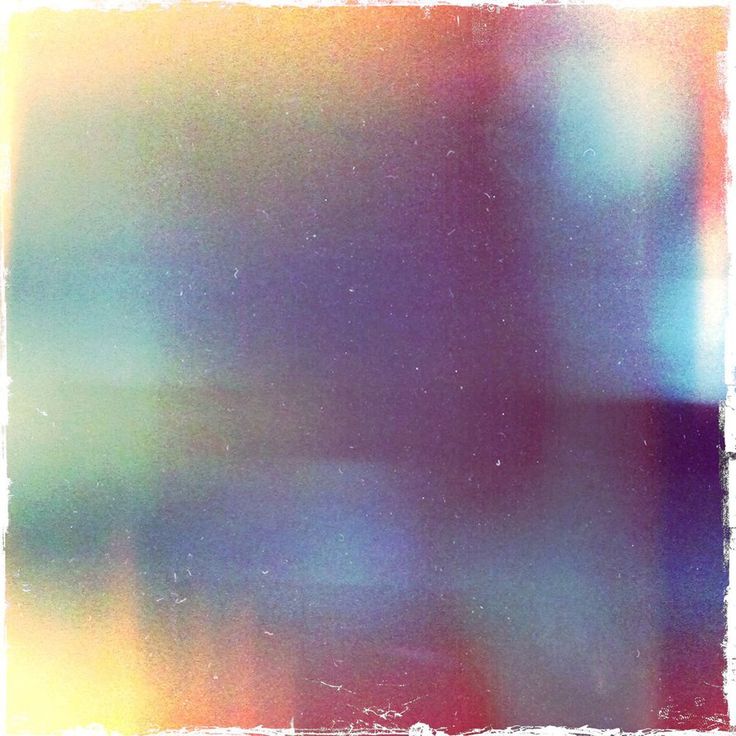
3,5/10.
Simple – Одноразовая камера
Как и Kamon, Simple имитирует внешний вид одноразовой камеры. Нет возможности загружать изображения прямо из фотопленки, и как только вы делаете снимок, он немедленно «обрабатывается». Эффект? Шокирует, совсем не убедительно. Я, 12-летний, лучше бы справился с CamWow.
Всего 0/10, не стал бы использовать, и если вы серьезно думаете о загрузке этого приложения… не делайте этого.
Это даже рядом не стоит, ЧТО ЭТО ТАКОЕ? Абсолютно нет
Сможет ли какое-либо приложение когда-либо действительно заменить ощущение пленочной фотографии 90-х? Возможно нет. Кроме того, есть что-то забавное в том, чтобы фотографировать, не видя сразу конечный результат. Но если вы хотите воссоздать атмосферу ретро на своем телефоне, DAZE CAM официально прошла тест.
Истории по теме, рекомендованные этим автором:
• Мысли каждого ученика от А до Я во время карантина 3
• Я отказался от своего телефона на целый месяц, и вы должны сделать то же самое
• Вот почему феминистки Instagram «Girl Boss» так вас бесят
Как сделать фотографии похожими на пленку — советы и приложения по редактированию
Как сделать фотографии похожими на пленку
Цвет
Забавное качество, которое Возвращение многих фотографов к съемке на пленку — это уникальные цвета, которые могут создавать различные виды пленок. Чтобы попробовать применить эти различные цветовые градации к вашей цифровой фотографии, начните с загрузки некоторых приложений с предустановленными фильтрами, которые предназначены для имитации определенных фотопленок.
Чтобы попробовать применить эти различные цветовые градации к вашей цифровой фотографии, начните с загрузки некоторых приложений с предустановленными фильтрами, которые предназначены для имитации определенных фотопленок.
Одним из лучших приложений для этого является приложение для фотографий VSCO. У них есть различные бесплатные фильтры и фильтры для покупки, которые дадут вам отличную отправную точку для превращения вашей цифровой фотографии в винтажный вид. Посмотрите это видео, чтобы узнать, как редактировать фотографии, чтобы они выглядели как пленка, с помощью VSCO.
Как отредактировать фотографии, чтобы они выглядели как пленка • Использование VSCO
После того, как вы воспользуетесь одним из этих фильтров, чтобы получить прочную цветовую основу, вы можете дополнительно отредактировать фотографию, чтобы она выглядела более аналоговой, отрегулировав тени и блики.
Как редактировать фото Чтобы выглядеть как пленка
Тени и блики
Как ни странно, большой динамический диапазон цифровых камер работает против тех, кто пытается снимать фотографии, похожие на пленку.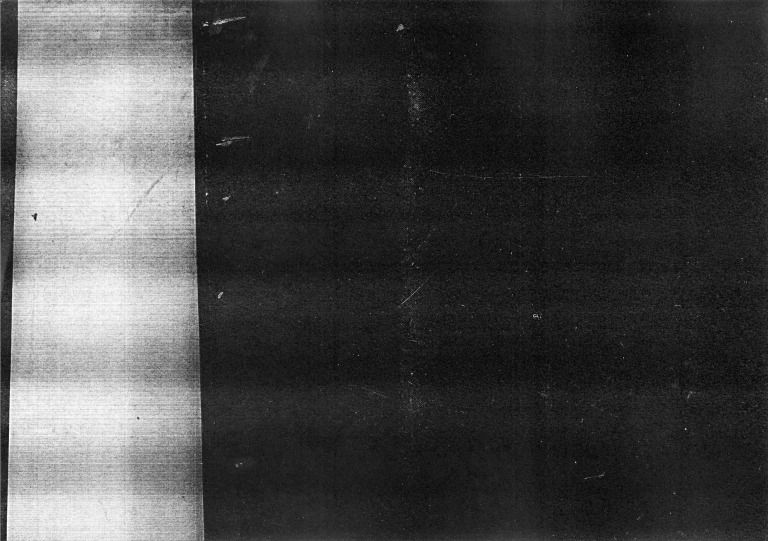 Небольшой динамический диапазон старых пленочных камер приводит к тому, что блики и тени на фотографиях кажутся более блеклыми.
Небольшой динамический диапазон старых пленочных камер приводит к тому, что блики и тени на фотографиях кажутся более блеклыми.
Чтобы имитировать этот эффект, вы можете усилить темные тона и тени и ослабить светлые тона. В этом видео рассказывается, как редактировать изображения, чтобы они выглядели как пленка, с помощью инструмента кривой тона в Lightroom. В нем также приведены другие советы о том, как сделать фотографии похожими на пленку с более винтажной эстетикой.
Как отредактировать фотографии, чтобы они выглядели как пленка в Lightroom
Эксперименты с кривыми тона помогут вам найти ту аналоговую эстетику, которую вы ищете. Это может быть особенно интересно при экспериментировании и редактировании черно-белых фотографий, чтобы они выглядели как пленка.
Как редактировать фотографии Чтобы они выглядели как пленка
Зернистость
Изучая, как сделать фотографии похожими на пленку, очень важно не упускать из виду зернистость. Зернистость пленки — одно из самых отличительных качеств пленочной фотографии. Цифровые фотографии часто имеют крайне мало шума и зернистости, если только они не сняты с высоким значением ISO. В то время как съемка с высоким значением ISO может придать текстуру вашей фотографии в камере, добавление зернистости при постредактировании позволит вам сохранить высококачественную версию вашей фотографии и «пленочную» версию.
Зернистость пленки — одно из самых отличительных качеств пленочной фотографии. Цифровые фотографии часто имеют крайне мало шума и зернистости, если только они не сняты с высоким значением ISO. В то время как съемка с высоким значением ISO может придать текстуру вашей фотографии в камере, добавление зернистости при постредактировании позволит вам сохранить высококачественную версию вашей фотографии и «пленочную» версию.
Большинство приложений, таких как VSCO, и программы для редактирования, такие как Lightroom, позволяют увеличить зернистость фотографии с помощью простой настройки. Использование Photoshop для добавления определенной плотности зернистости может действительно помочь сделать цифровую фотографию убедительно похожей на пленку. Вот учебник о том, как редактировать фотографии, чтобы они выглядели как пленка, добавляя зернистость в Lightroom.
Как отредактировать изображения, чтобы они выглядели как пленка с зернистостью пленки
Зернистость пленки может быть недостающей частью хорошо отредактированной фотографии, которая всего в нескольких шагах отличается от фотографии, сделанной на пленку.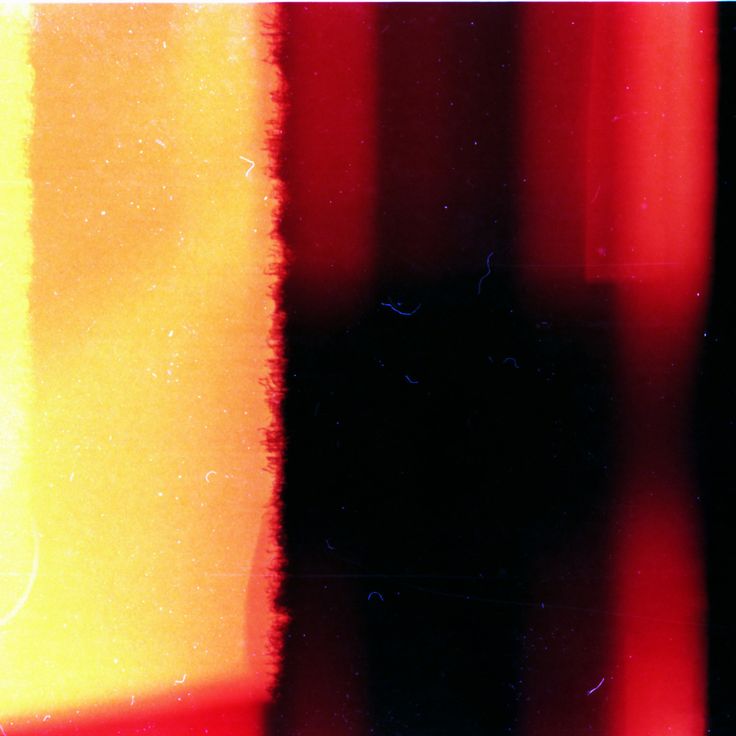
Как сделать фотографии похожими на пленку
Низкая четкость
Обычным побочным эффектом старых пленочных камер является более низкий уровень четкости. Старые пленочные камеры не имеют лучшей оптики, и снижение четкости фотографии может помочь придать изображению неотшлифованное качество пленочной фотографии. Узнайте, как отредактировать фотографию, чтобы она выглядела как фильм, в видео ниже.
5 советов о том, как отредактировать фотографию, чтобы она выглядела как пленка
Низкая четкость — отличный способ сделать цифровые изображения более винтажными и похожими на пленочные. Чтобы использовать его правильно, нужен развитый глаз.
Как сделать фотографии похожими на пленку
Приложения: Сделайте фотографии с телефона похожими на пленку
Вы ищете быстрый способ получить фотографии, похожие на пленку, с помощью вашего телефона? Вы можете пропустить Lightroom и научиться редактировать изображения, чтобы они выглядели как пленка, с помощью одного из этих приложений.
Huji Cam: Huji Cam — это приложение, предназначенное для того, чтобы делать фотографии с вашего телефона и придавать им вид, будто они сняты пленочной камерой 90-х годов. Каждая фотография уникальна благодаря вариациям цвета, светлых полос и контрастности.
VSCO: Хотя мы упоминали об этом приложении ранее, было бы плохой услугой не назвать его одним из лучших приложений, позволяющих сделать ваши телефонные фотографии похожими на пленку. Он удобен в использовании и хорошо разработан, так что вы можете быстро перевернуть свои фотографии.
RNI Films: RNI Films гордится тем, что является одной из самых точных фотографий на аналоговую пленку среди своих конкурентов.
